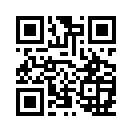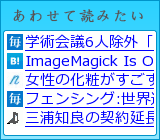2007年05月02日
Virtual PCでX Windowが使用できた!
以前、仮想マシーンソフトのVirtual PCでLinux系のGUIソフトX Windowが起動できないことをちょっとだけ書きましたが、昨日、Virtual PC内でX Windowの起動に成功しました。
その証拠に右記画面を見てもらえるとわかりますが、Windows XP内でLinuxのCentOSのX Windowが起動しているのがわかると思います。(合成ではないですよ)
今まではVirtual PC内でX Windowは起動できないと思っていました。と、言うか、正確には起動できるのですが、正常に表示することができなかったのです。実際に表示すると下記のような横長のウィンドになってしまい、全然使い物にはなりません。
では、どうしたら正常に表示されるようになるかと言うと、インストール時にディスプレイの設定がミソになります。
通常、Virtual PC内でLinuxをインストールするとモニタが正常に検出されません。その為、手動でモニタを選択するのですが、[Configure・・・]のボタンをクリックして「LCD」の「1024x768」を選択します。次に解像度を同じく「1024x768」に設定します。
そして、最後に「色の深さ」を設定するのですが、ここが大事です!普通はよりきれいに表示させようと思って「数百万の色」を選択してしまうのですが、「数千の色」を設定しないと先ほどのような横長の画面が表示されてしまいます。
もし、既にインストールしてしまって再インストールが面倒な方はログイン画面で[Alt]+[Ctrl]+[F2]でテキストモードに変更し
ずっとVirtual PCではX Windowが使用できないと思っていましたが、これでスッキリしました。無償で使用できるVirtual PCで別のOSが使用できるのは中々面白いと思います。興味のある方は試してみてはいかがでしょう。
ちなみに各環境は以下の通りです。
その証拠に右記画面を見てもらえるとわかりますが、Windows XP内でLinuxのCentOSのX Windowが起動しているのがわかると思います。(合成ではないですよ)
X Windowの起動に失敗
今まではVirtual PC内でX Windowは起動できないと思っていました。と、言うか、正確には起動できるのですが、正常に表示することができなかったのです。実際に表示すると下記のような横長のウィンドになってしまい、全然使い物にはなりません。
インストール時のディスプレイ設定が問題
では、どうしたら正常に表示されるようになるかと言うと、インストール時にディスプレイの設定がミソになります。
通常、Virtual PC内でLinuxをインストールするとモニタが正常に検出されません。その為、手動でモニタを選択するのですが、[Configure・・・]のボタンをクリックして「LCD」の「1024x768」を選択します。次に解像度を同じく「1024x768」に設定します。
そして、最後に「色の深さ」を設定するのですが、ここが大事です!普通はよりきれいに表示させようと思って「数百万の色」を選択してしまうのですが、「数千の色」を設定しないと先ほどのような横長の画面が表示されてしまいます。
インストール済みの設定変更は
もし、既にインストールしてしまって再インストールが面倒な方はログイン画面で[Alt]+[Ctrl]+[F2]でテキストモードに変更し
find / -name xorg.confで「xorg.conf」ファイルを検索し
vi xorg.confで「DefaultDepth」を16に変更すると正常に表示することができます。
ずっとVirtual PCではX Windowが使用できないと思っていましたが、これでスッキリしました。無償で使用できるVirtual PCで別のOSが使用できるのは中々面白いと思います。興味のある方は試してみてはいかがでしょう。
今回の環境
ちなみに各環境は以下の通りです。
- ホストOS:Windows XP Pro
- 仮想ソフト:Virtual PC 2007
- ゲストOS:CentOS 4.4
CentOS 徹底入門
posted with amazlet on 07.05.02
中島 能和
翔泳社 (2005/11/09)
売り上げランキング: 150183
翔泳社 (2005/11/09)
売り上げランキング: 150183
Category is Linux.
CentOSをテキストモードでインストールしたせいか、
起動後もデフォルトでCUI画面である。
startxを実行しても、インストール時と同様、X Windowの画面が乱れたまま。
なので、xorg.confのDef...
起動後もデフォルトでCUI画面である。
startxを実行しても、インストール時と同様、X Windowの画面が乱れたまま。
なので、xorg.confのDef...
IT仕事のメモ at 2007年05月15日 02:03
重い腰を上げて、仮想化ソフトの設定を行いました。 CentOS 5.0 のグラフィカルインストールを試みたのですが、正常に表示されませんでした。認識しているビデオカードが正しくないのかな...
Ceekz Logs at 2007年05月29日 23:12








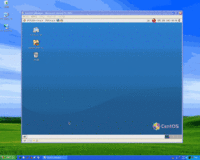









 前の記事
前の記事